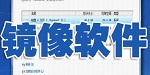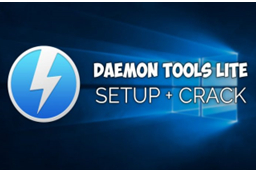 Daemon Tools Lite是一款非常实用的虚拟光驱工具,它允许用户创建和加载磁盘映像,从而无需物理插入CD或DVD就可以运行其中的程序。这款软件支持多种类型的磁盘映像,包括ISO、MDF、MDX、IMG等,并且可以模拟多达四个虚拟CD-ROM驱动器。Daemon Tools Lite的用户界面简洁直观,易于使用,而且软件本身小巧无广告,使得它成为许多用户的首选虚拟光驱工具。
Daemon Tools Lite是一款非常实用的虚拟光驱工具,它允许用户创建和加载磁盘映像,从而无需物理插入CD或DVD就可以运行其中的程序。这款软件支持多种类型的磁盘映像,包括ISO、MDF、MDX、IMG等,并且可以模拟多达四个虚拟CD-ROM驱动器。Daemon Tools Lite的用户界面简洁直观,易于使用,而且软件本身小巧无广告,使得它成为许多用户的首选虚拟光驱工具。
虚拟光驱,1分钟视频深入了解!
相关推荐
| 相关软件 | 版本说明 | 下载地址 |
|---|---|---|
| 虚拟光驱 | 官方版 | 查看 |
| PowerISO | 绿色便携版 | 查看 |
| 魔方虚拟光驱 | 中文绿色版 | 查看 |
| 精简虚拟光驱 | v1.5 | 查看 |
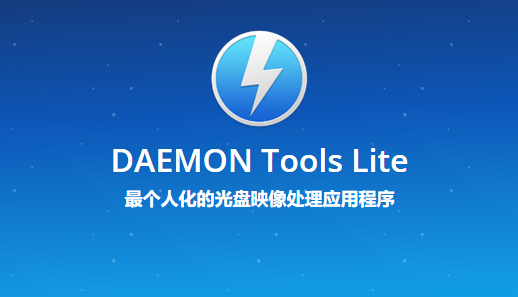
daemon tools lite软件功能
创建和加载磁盘映像:Daemon Tools Lite允许用户创建各种类型的磁盘映像,如ISO、MDF、MDX、IMG等,并可将这些映像加载到虚拟光驱中,无需物理插入光盘即可运行其中的程序。模拟虚拟光驱:Daemon Tools Lite可以模拟多个虚拟光驱,每个虚拟光驱都可以加载不同的磁盘映像,让用户能够同时运行多个程序。
支持各种磁盘映像格式:Daemon Tools Lite支持多种磁盘映像格式,包括但不限于ISO、BIN、CUE、MDF、MDX、IMG等,满足不同用户的需求。
简单易用的用户界面:Daemon Tools Lite的用户界面设计简洁直观,易于使用,适合所有级别的用户。
快速且稳定:Daemon Tools Lite运行速度快,稳定性高,不会占用过多的系统资源。
daemon tools lite软件特色
模拟虚拟光驱:Daemon Tools Lite可以模拟多个虚拟光驱,每个虚拟光驱都可以加载不同的磁盘映像,让用户能够同时运行多个程序。简单易用的用户界面:Daemon Tools Lite的用户界面设计简洁直观,易于使用,适合所有级别的用户。
与Windows资源管理器集成:Daemon Tools Lite与Windows资源管理器集成,用户可以直接通过Windows资源管理器加载磁盘映像。
支持命令行操作:Daemon Tools Lite提供了强大的命令行界面,方便高级用户进行自动化操作。
支持蓝光镜像:Daemon Tools Lite支持加载和创建蓝光镜像,满足用户对大容量存储的需求。
安装教程
一、在本站下载最新版的安装包,双击运行,选择免费许可。
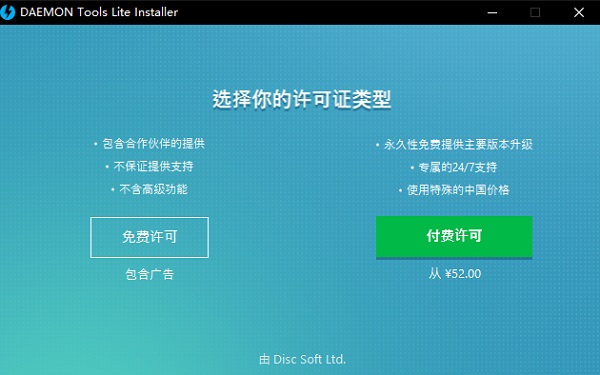
二、等待安装文件下载完毕,如果出现下载安装文件过慢的情况,请退出程序,再重新运行该安装程序,下载完毕后出现如下界面,点击【安装】。
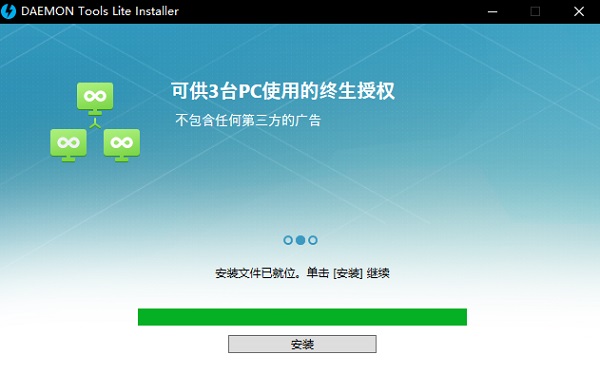
三、选择免费许可,再点击同意&继续。
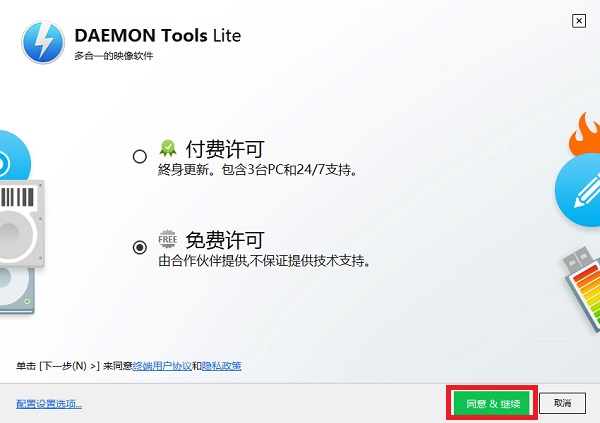
四、点击安装,软件就会开始自动安装程序,安装过程中会出现若出现360等杀毒软件报错的情况,请放心点击允许该软件的操作。
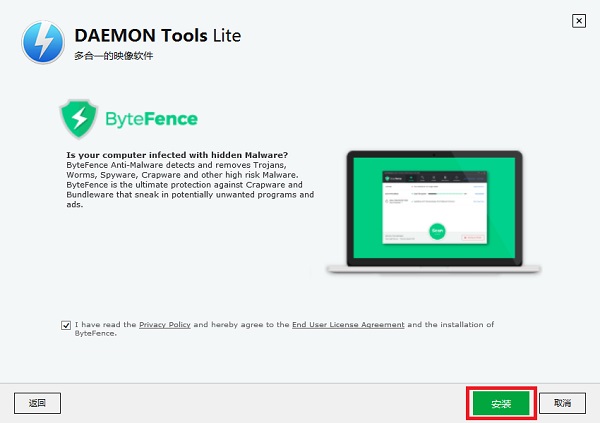
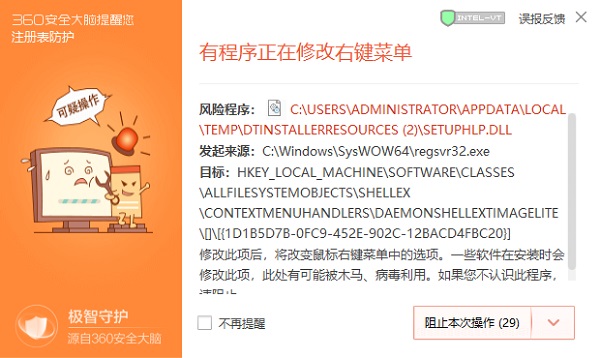
五、等待安装完毕即可开始使用了。
使用方法
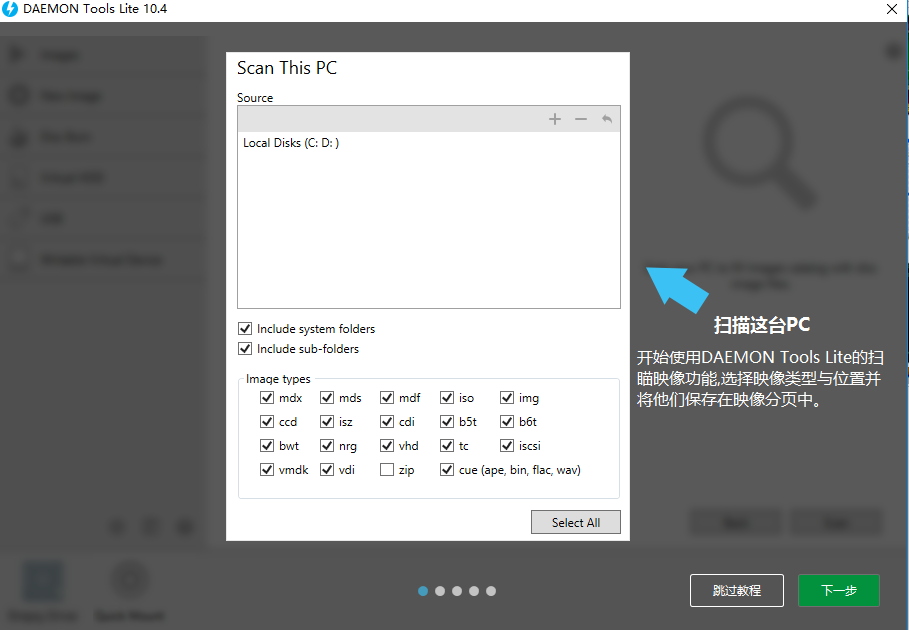
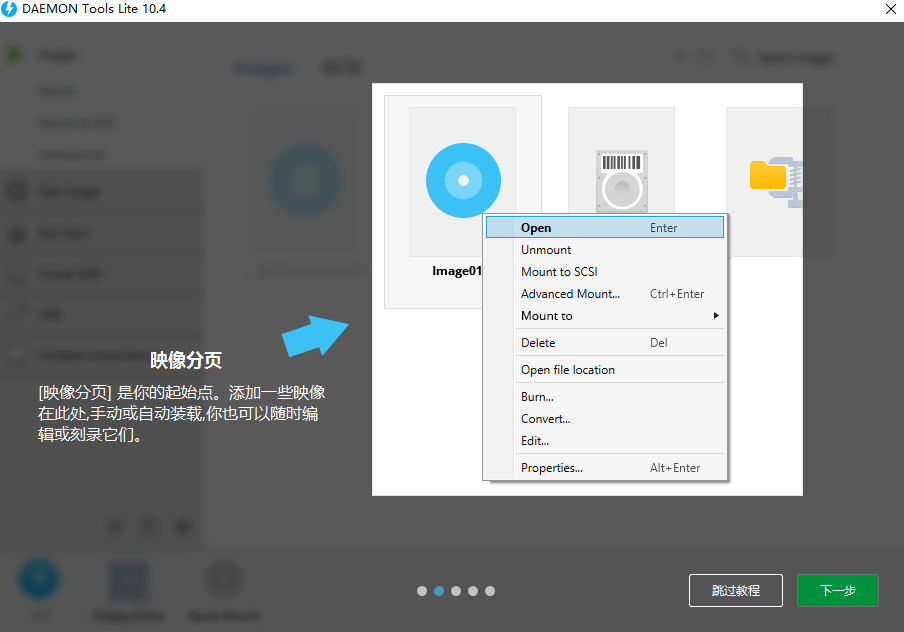
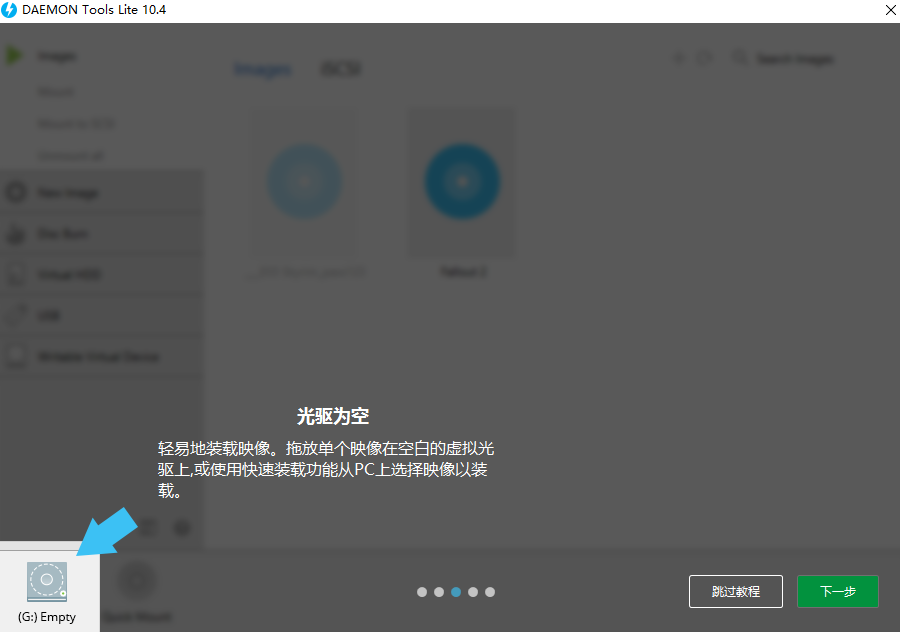
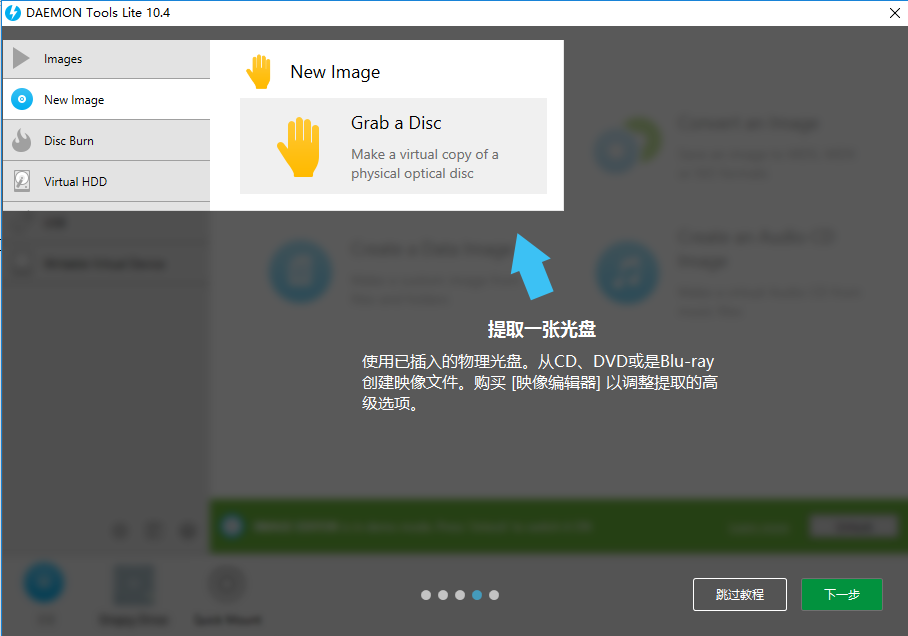
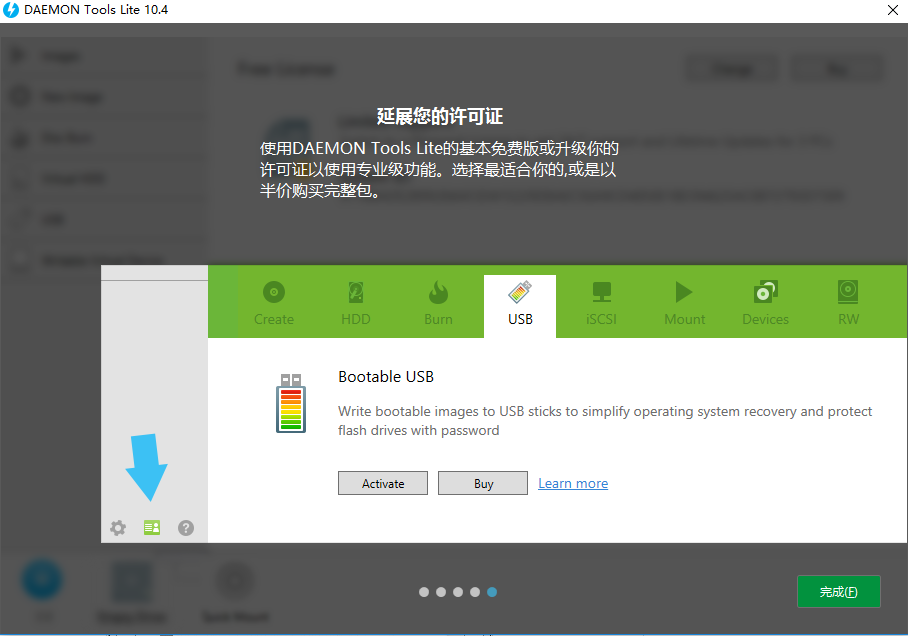
daemon tools lite常见问题
Daemon Tools Lite无法启动:
这可能是由于.NET Framework版本过低导致的。你可以尝试升级你的.NET Framework到4.0或更高版本,或者重新安装Daemon Tools Lite。
Daemon Tools Lite无法识别光盘:
这可能是因为你的光盘已经损坏,或者你的光盘驱动器有问题。你可以尝试更换一张新的光盘,或者检查你的光盘驱动器是否正常工作。
Daemon Tools Lite无法创建磁盘映像:
这可能是因为你的硬盘空间不足,或者你的磁盘文件格式不正确。你可以尝试释放一些硬盘空间,或者使用正确的磁盘文件格式进行创建。
DAEMON Tools无法载入镜像文件?
答:如图正面那个窗口是空白,说明你把虚拟光驱全删了,点加号新建一个,建完就能加载镜像文件了。
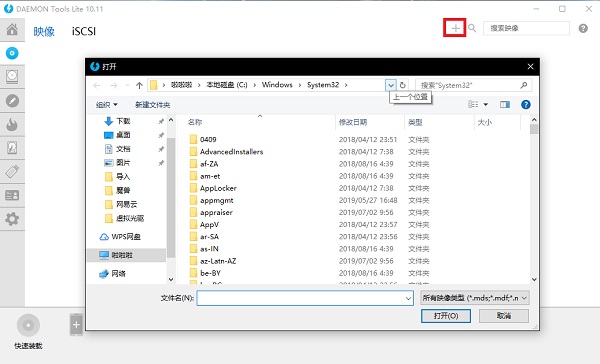
如何删除虚拟光驱盘符?
答:1、首先我们载入一个虚拟光驱盘符,选择映像目录中的一个映像文件,然后右击“载入”,就会在主界面的下方创建一个虚拟光驱盘符。
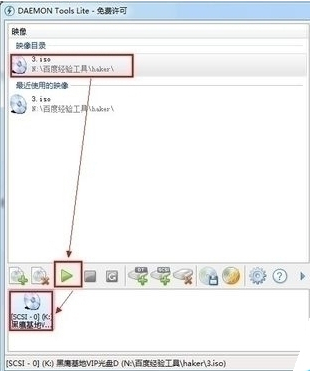
2、此时查看“我的电脑',就会发现已经成功虚拟出一个新的光驱盘符。然后就可以像物理光驱一样使用虚拟光驱了。
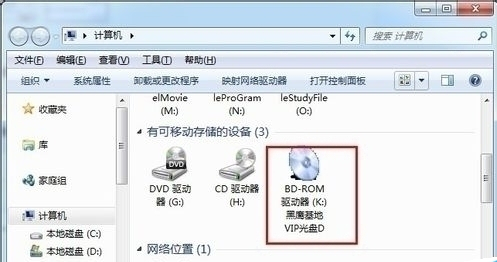
3、选择要删除的其中一个虚拟光驱,然后点击主界面中的“移除光驱”即可
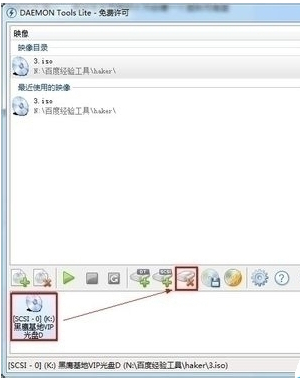
删除虚拟光驱盘符后物理光驱不能使用的解决方法?
答:1、按组合键“win+R” 调出“运行”窗口,在弹出的运行窗口中键入“Regedit”
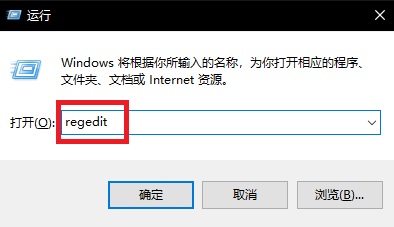
2、在“注册表编辑器”中左边依次展开HKEY-》LOCAL-》MACHINEEnumSCSI,在右边窗口找到“UserDrive-LetterAssignment ”它比表示可以给光驱使用的盘符,删除SCSI子键下的子键
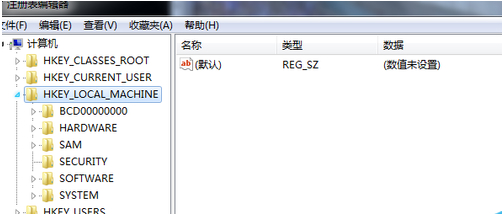
3、重启计算机就好了。
Daemon Tools lite和UltraISO哪一个好用?
答:UltraISO是一款功能强大而又方便实用的光盘映像文件制作/编辑/格式转换工具。Daemon tools虚拟光驱是一款虚拟的驱动程序,可以帮助用户运行CUE,ISO等格式的镜像文件,您还可以使用Daemon Tools lite可以模拟备份软件,保护您的软件。UltraISO软件可以直接编辑ISO文件,还可以刻录光盘。
更新日志
- 新增 DAEMON Tools Lite 边栏功能;
- 移除 DAEMON Tools Lite 面板;
- 重新设计并改良了软件界面;
- 不需要在首次执行时使用“以管理员身份运行”;
- 改进的安装程序授权页;(无实际用处)
- 语言更新。(无实际用处)
BUG 修复:
- 修正 RAID 卷大于 2TB 后载入镜像的问题;
- 在载入后打开镜像文件的一些问题;
- 显示在命令行模式下的等待对话框;
- 不能加载没有 *.mds 的 *.mdf 文件;
- 修正 DAEMON Tools Lite 在静默安装模式时 SPTD 的安装问题;
- 修正一些小错误。
功能介绍
1、支持生成四个虚拟光驱,并能同时加载几个镜像、支持蓝光镜像;
2、在系统盘符上能快速访问所有的功能;虚拟驱动器将在您的操作系统中如同真的一样展现;
3、与Windows资源管理器集成,在Windows 资源管理器双击镜像文件即能加载镜像;
4、使用强大的命令行界面便于高级人员进行自动化管理;
5、支持Windows7桌面小工具DAEMON Tools在桌面上就能实现基本的功能;
6、支持加载 *.mdx, *.mds/*.mdf, *.iso, *.b5t, *.b6t, *.bwt, *.ccd, *.cdi, *.cue, *.nrg, *.pdi, *.isz 等光盘镜像的加载和读取。
FAQ
问:DAEMON Tools无法载入镜像文件?
答:如图正面那个窗口是空白,说明你把虚拟光驱全删了,点加号新建一个,建完就能加载镜像文件了。
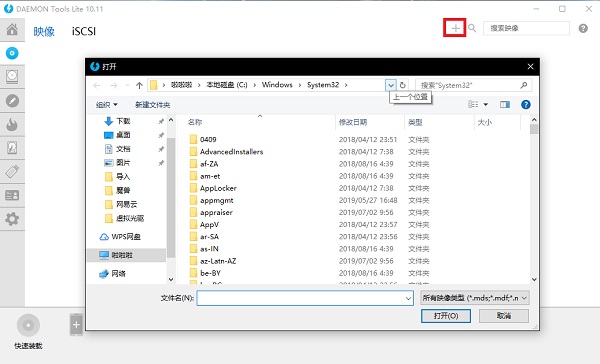
问:如何删除虚拟光驱盘符?
答:1、首先我们载入一个虚拟光驱盘符,选择映像目录中的一个映像文件,然后右击“载入”,就会在主界面的下方创建一个虚拟光驱盘符。
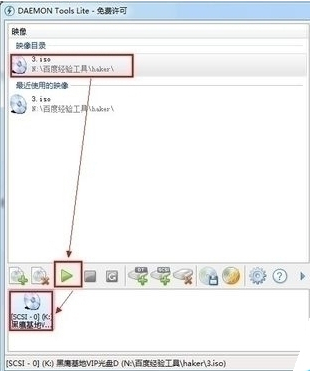
2、此时查看“我的电脑',就会发现已经成功虚拟出一个新的光驱盘符。然后就可以像物理光驱一样使用虚拟光驱了。
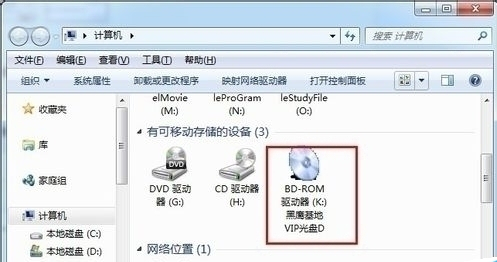
3、选择要删除的其中一个虚拟光驱,然后点击主界面中的“移除光驱”即可
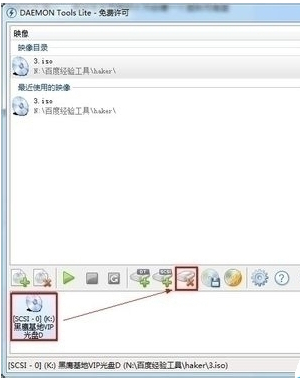
问:删除虚拟光驱盘符后物理光驱不能使用的解决方法?
答:1、按组合键“win+R” 调出“运行”窗口,在弹出的运行窗口中键入“Regedit”
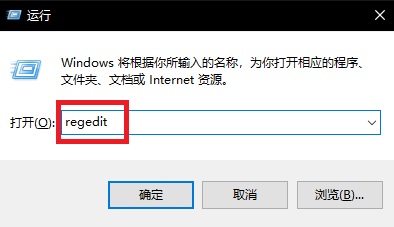
2、在“注册表编辑器”中左边依次展开HKEY-》LOCAL-》MACHINEEnumSCSI,在右边窗口找到“UserDrive-LetterAssignment ”它比表示可以给光驱使用的盘符,删除SCSI子键下的子键
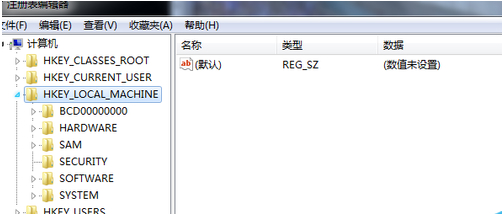
3、重启计算机就好了。
问:Daemon Tools lite和UltraISO哪一个好用?
答:UltraISO是一款功能强大而又方便实用的光盘映像文件制作/编辑/格式转换工具。Daemon tools虚拟光驱是一款虚拟的驱动程序,可以帮助用户运行CUE,ISO等格式的镜像文件,您还可以使用Daemon Tools lite可以模拟备份软件,保护您的软件。UltraISO软件可以直接编辑ISO文件,还可以刻录光盘。
安装步骤
一、在本站下载最新版的安装包,双击运行,选择免费许可。
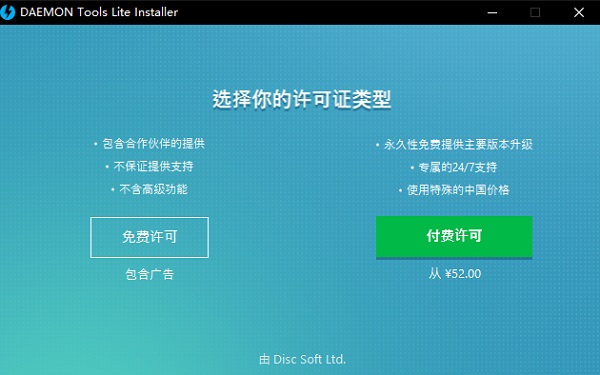
二、等待安装文件下载完毕,如果出现下载安装文件过慢的情况,请退出程序,再重新运行该安装程序,下载完毕后出现如下界面,点击【安装】。
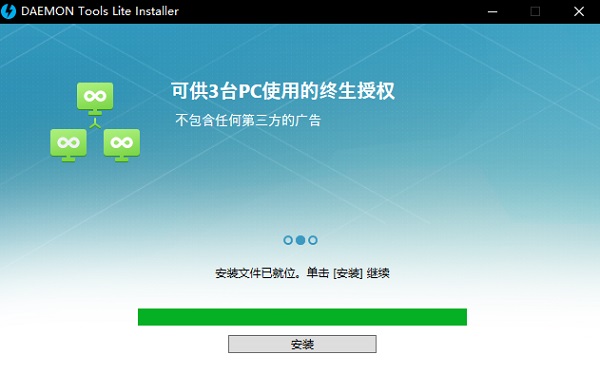
三、选择免费许可,再点击同意&继续。
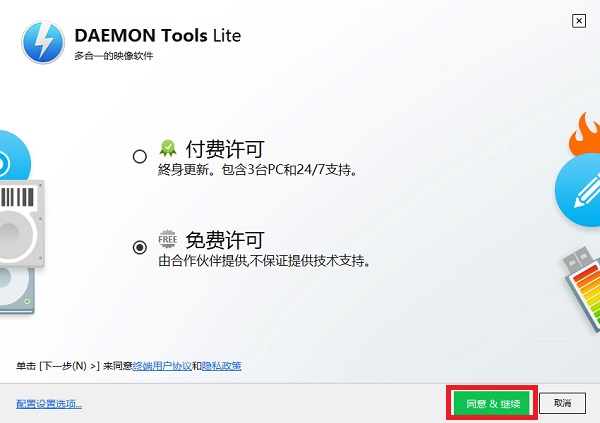
四、点击安装,软件就会开始自动安装程序,安装过程中会出现若出现360等杀毒软件报错的情况,请放心点击允许该软件的操作。
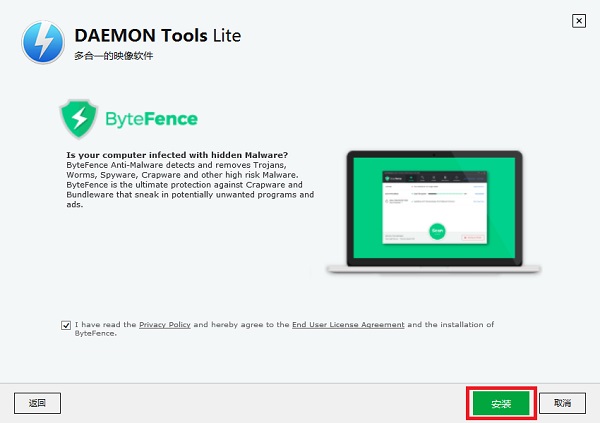
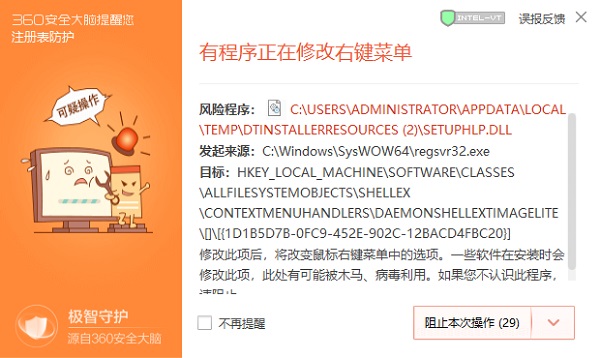
五、等待安装完毕即可开始使用了。
使用技巧
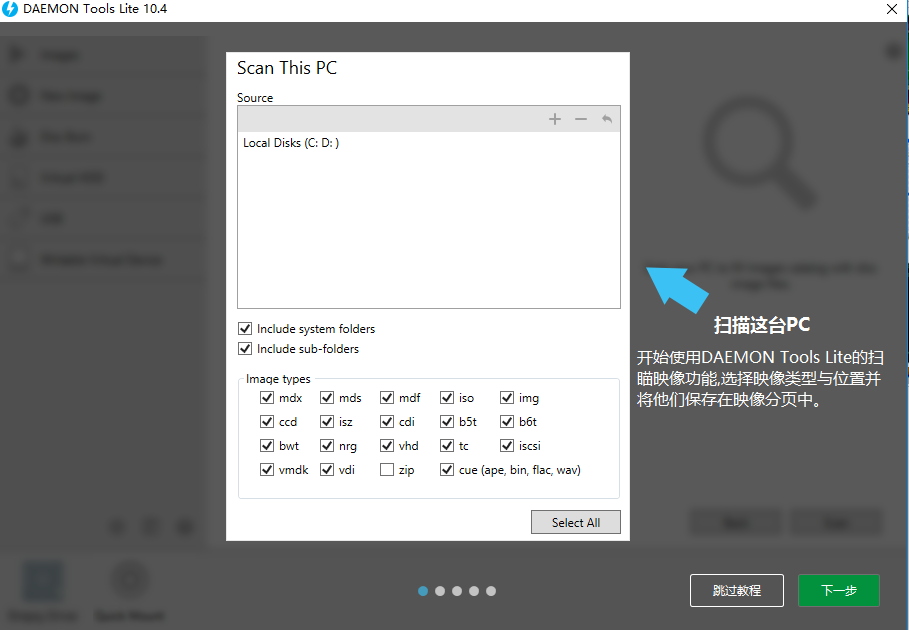
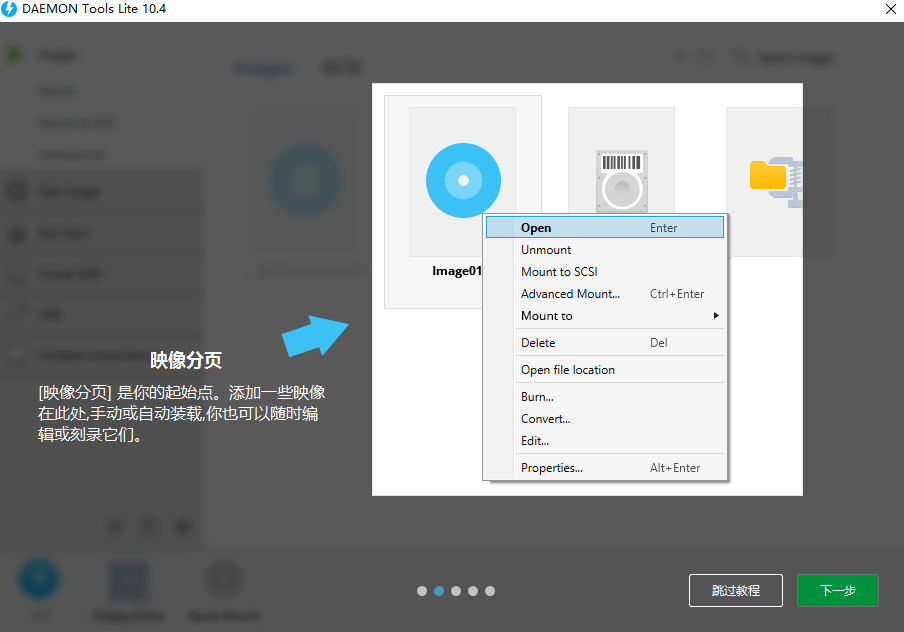
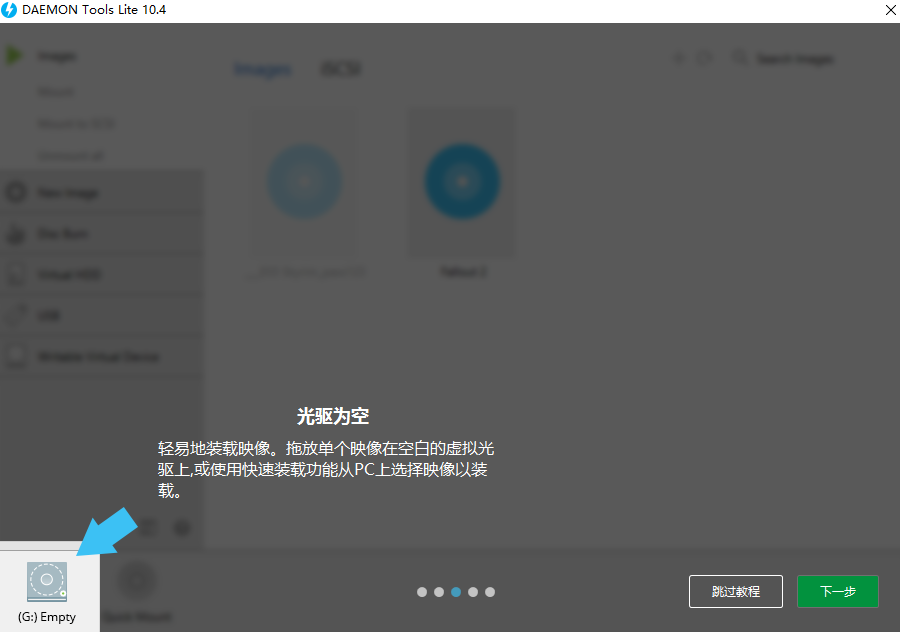
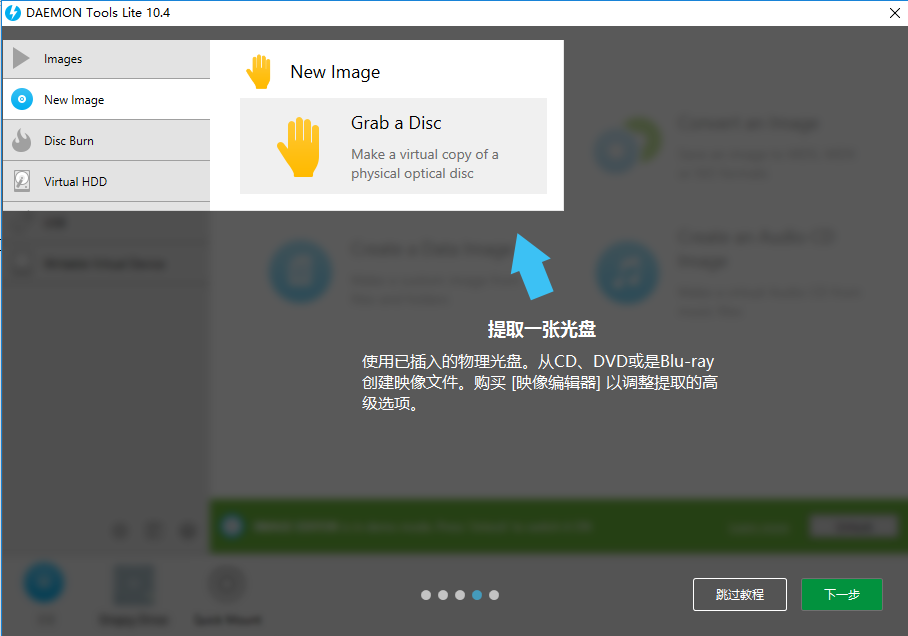
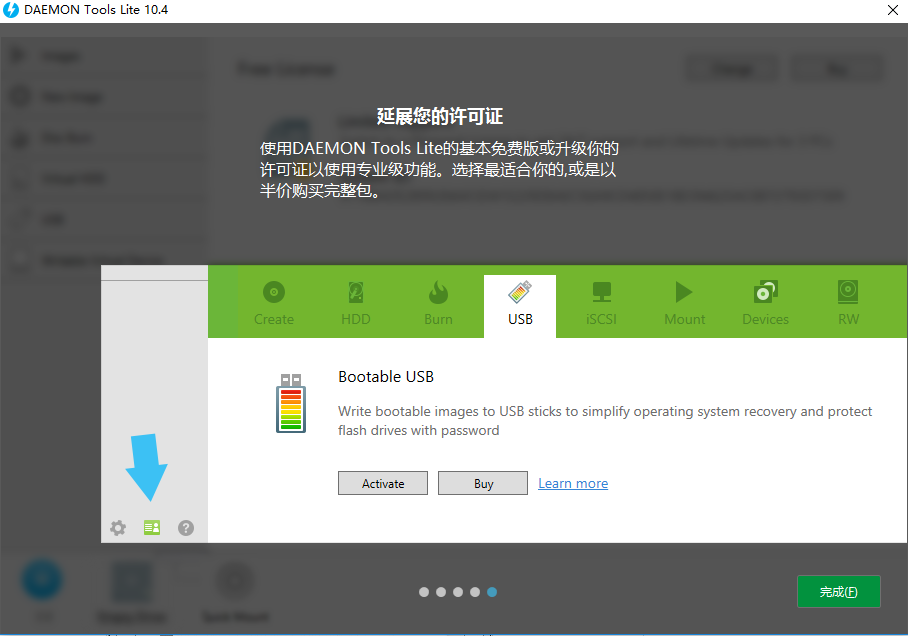
软件特别说明
1.仍然是SCSI模拟,将在下一个升级版中增加对IDE的支持。
2.软件中捆绑了Ad-Ware名字叫DAEMON TOOLS SEARCHBAR,默认是安装这个广告软件的。


 Daemon Tools Lite虚拟光驱 官方免费版v12.1.0.2213
Daemon Tools Lite虚拟光驱 官方免费版v12.1.0.2213
 daemon tools lite 免费版 v12.1.0.2213
daemon tools lite 免费版 v12.1.0.2213
 PowerISO 绿色便携版 v8.9
PowerISO 绿色便携版 v8.9
 精简虚拟光驱 v1.5绿色版
精简虚拟光驱 v1.5绿色版
 UltraRAMDisk 中文版 v1.70
UltraRAMDisk 中文版 v1.70
 VCam 虚拟摄像头 最新版 v6.4.0.3
VCam 虚拟摄像头 最新版 v6.4.0.3